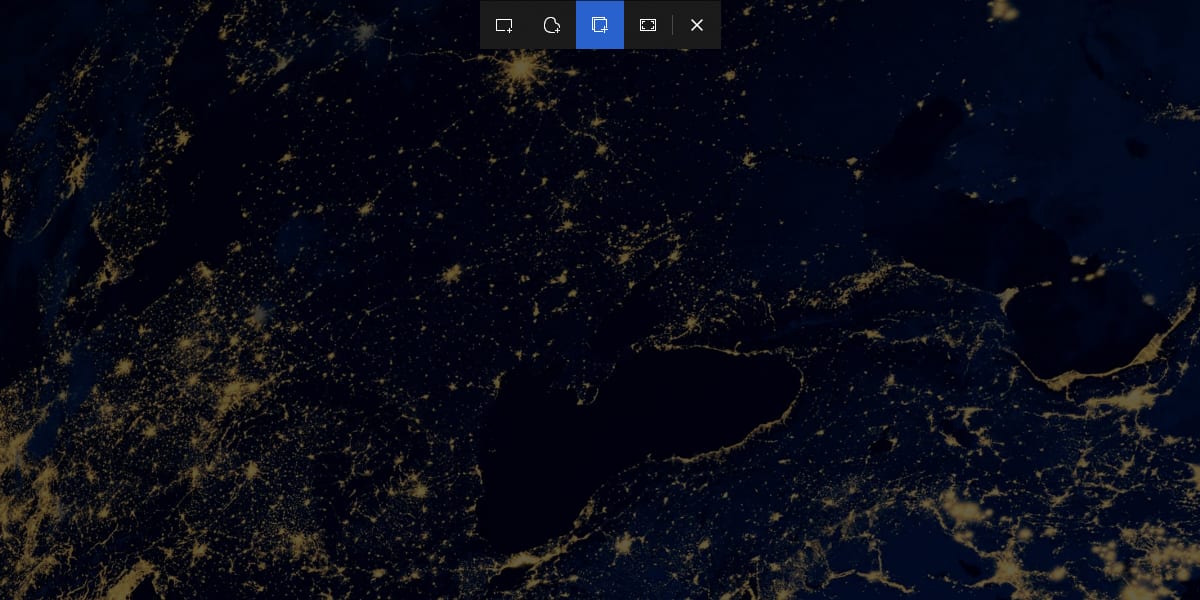
En Windows Noticias hemos publicado muchos artículos con las diferentes formas que tenemos a nuestra disposición en el sistema para hacer capturas de pantalla. Una de las aplicaciones que mayor versatilidad siempre nos ha ofrecido ha sido Recortes, una aplicación que tiene los días contados.
Microsoft quiere que dejemos de utilizar esta aplicación para hacer capturas de pantalla y el motivo no es otro que lo poco intuitiva que es a pesar de ser muy versátil. El problema de esta aplicación, es que para poder hacer una captura de pantalla, tenemos que abrir previamente la aplicación y seleccionar el tipo de captura que queremos hacer.
Con la nueva herramienta, que ya se encuentra disponible en Windows 10 desde hace varias actualizaciones, es más rápida y sencilla, ya que no nos obliga a abrir la aplicación previamente, tan solo tenemos que pulsar una combinación de teclas para poder seleccionar el tipo de captura que queremos.
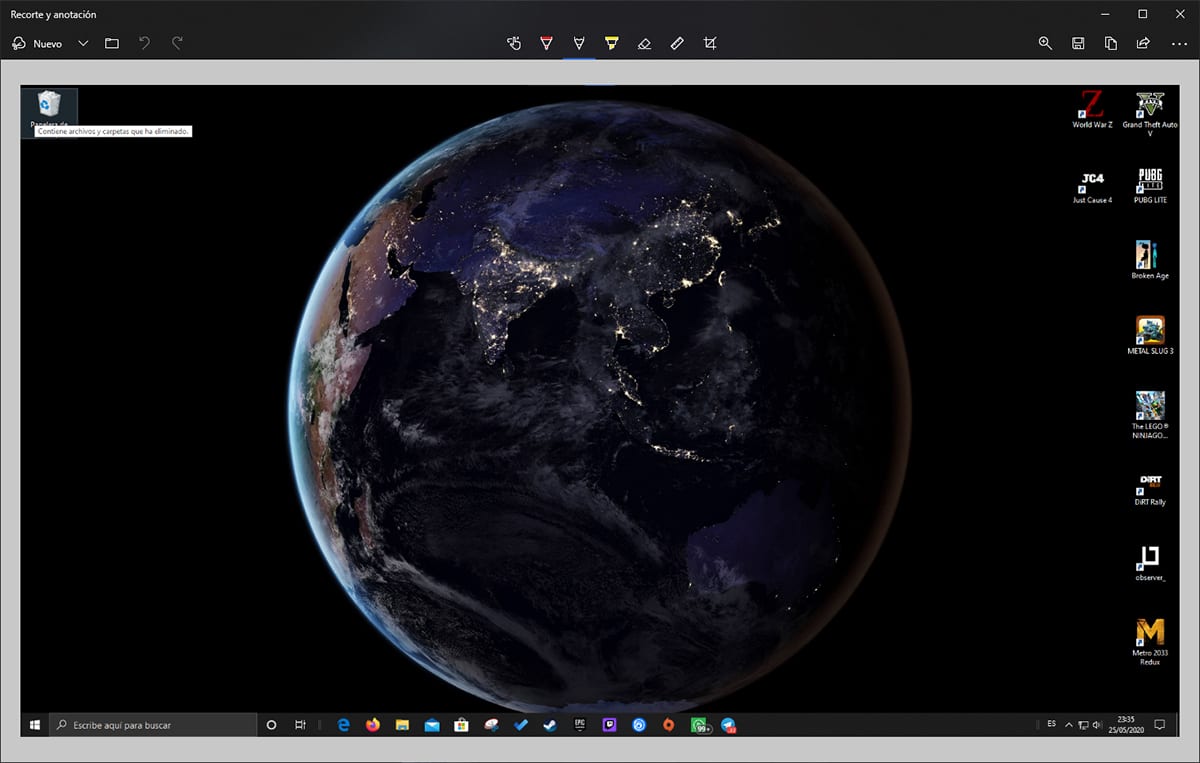
La combinación de teclas que nos permite abrir el menú de tipos de capturas de pantalla que podemos realizar es Mayús + Tecla Windows + S. Realizar esta combinación de teclas, se congelará la imagen que se está mostrando y vamos a poder seleccionar entre cuatro tipos de captura de pantalla.
- Recorte rectancular
- Recorte forma libre
- Ventana
- Pantalla completa.
Cuando realizamos la captura de pantalla, el centro de notificaciones, nos informará que la hemos realizado. Al pulsar sobre esa notificación, se abrirá un editor que nos permite guardar la imagen, realizar anotaciones, recortar la imagen, añadir una regla para realizar trazos rectos…
También nos permite volver a realizar una nueva captura de pantalla al instante o con un retraso de 3 0 10 segundos, imprimir la imagen, hacer zoom o compartirla con otras aplicaciones que tengamos instaladas en nuestro equipo.
Mientras que la aplicación Recortes desaparecerá en algún momento, si las funciones que te ofrece esta aplicación las encuentras un poco complicadas, siempre podrás seguir haciendo uso de la Impr. Pant, una tecla específica de los teclados que captura todo lo que se muestra en la pantalla.